9 Melhores Clientes FTP GRATUITOS (2025)
Operações digitais tranquilas dependem de uma base confiável para o gerenciamento de arquivos. Clientes FTP oferecem uma maneira essencial de transferir arquivos entre sistemas e servidores locais, suportando protocolos como FTP, SFTP e HTTP/HTTPS. Com base na minha vasta experiência, acredito que os Clientes FTP GRATUITOS da Melhor oferecem um valor incomparável, combinando facilidade de uso com poderosas opções de sincronização e segurança robustaEste tópico é vital porque ajuda os usuários a evitar o manuseio incorreto de dados e garante a continuidade operacional. Tendências emergentes agora destacam recursos de automação integrada que minimizam o esforço manual e aumentam a eficiência.
Depois de passar mais de 110 horas testando e comparando mais de 55 ferramentas de FTP, criei esta lista abrangente dos melhores clientes de FTP GRATUITOS para Windows e Mac. Minha experiência honesta com uma solução confiável me ajudou a gerenciar meus grandes arquivos de mídia com segurança e sem problemas. Este guia bem pesquisado oferece uma análise imparcial e aprofundada dos recursos, prós e contras, além de preços transparentes para que você possa fazer escolhas seguras e profissionais. Leia mais ...
Cerberus é um servidor FTP que tem sido uma das soluções seguras de transferência de arquivos mais populares. Cerberus oferece suporte a todos os principais protocolos, como FTP, SFTP, FTP/S, HTTP/S, SCP e transferências de arquivos ad-hoc.
Melhor Software e Programa Cliente FTP Gratuito para Windows
| Nome | Protocolos Suportados | Velocidade e controle de transferência de arquivos | Teste Grátis | Ligação |
|---|---|---|---|---|
 👍 FTP Cerberus |
FTP, SFTP, FTPS, HTTP/S, SCP | Controles avançados, threads paralelos, sincronização multi-servidor | 25-Day Free Trial | Saiba mais |
 BomSync |
FTP, SFTP | Threads paralelas, controle de largura de banda | 30-Day Free Trial | Saiba mais |
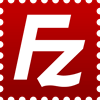 FileZilla |
FTP, SFTP, FTPS | Configuração de velocidade, comparação de diretórios, pesquisa remota | Download de graça | Saiba mais |
 Empilhadeira |
FTP, SFTP | Operações rápidas, renomeação em lote, controles de teclado | 7-Day Free Trial | Saiba mais |
 WinSCP |
FTP, SFTP, SCP | Transferência em lote, script, automação de linha de comando | Download de graça | Saiba mais |
1) FTP Cerberus
FTP Cerberus Destaca-se como um servidor FTP poderoso e intuitivo que fornece uma base segura para transferências de arquivos. Avaliei seus recursos e pude entender por que ele é tão popular entre os profissionais. Suportando FTP, SFTP, HTTP/S, FTP/S e SCP, ele oferece flexibilidade e tranquilidade. É uma boa ideia escolher uma solução que seja ao mesmo tempo fácil de gerenciar e forte em segurança, e o Cerberus FTP se encaixa perfeitamente nessa descrição. Sugiro que você o considere se precisar de uma opção confiável para arquivos críticos para os negócios. Por exemplo, agências de marketing costumam usá-lo para distribuir grandes ativos de campanha para parceiros globais com segurança e eficiência.
Protocolos: FTP, FTP/S, SFTP, SCP, HTTP/S
Segurança: SSH, SSL, FIPS 140-2
Plataformas suportadas: Windows
Teste grátis: Avaliação gratuita de 25 dias (sem necessidade de cartão de crédito)
Características:
- Suporte SFTP: O suporte a SFTP do Cerberus FTP torna as transferências de arquivos incrivelmente seguras, utilizando criptografia SSH2 robusta, proporcionando tranquilidade a quem se preocupa com vazamentos de dados. Usei esse recurso ao mover arquivos de design sensíveis para um projeto de cliente, e funcionou perfeitamente. Você obtém confidencialidade e integridade sem complicações extras de configuração. Sugiro sempre gerar um par de chaves robusto e rotacionar as chaves regularmente para manter a segurança de ponta.
- Suporte SCP: O suporte a SCP no Cerberus FTP é ótimo para transferências de arquivos rápidas e seguras via SSH. É ideal para scripts e automações, pois não requer prompts interativos, facilitando as transferências em lote. Quando configurei rotinas de backup automatizadas para uma pequena empresa, o SCP me poupou inúmeras etapas manuais. Você notará que usar SCP simplifica seu fluxo de trabalho se você atualiza frequentemente o conteúdo do lado do servidor.
- Modos ativo e passivo: O Cerberus FTP suporta os modos FTP ativo e passivo, tornando-o adaptável a diferentes ambientes de rede. Ao trabalhar com firewalls rigorosos ou NAT, o modo passivo ajuda a manter uma conexão estável sem timeouts. Lembro-me de ajudar um colega a solucionar quedas de conexão e mudar para o modo passivo resolveu o problema instantaneamente. Essa flexibilidade garante que suas transferências sejam bem-sucedidas, independentemente da configuração da rede.
- Suporte IPv6: Com suporte total ao IPv6, o Cerberus FTP permanece pronto para o futuro, à medida que as redes migram do IPv4. Isso significa integração mais fácil em infraestruturas modernas e maior eficiência de roteamento. Certa vez, trabalhei em um projeto de migração para uma universidade onde o IPv6 era essencial, e o Cerberus FTP conduziu a transição perfeitamente. Ele fortalece os padrões de segurança e mantém seu sistema pronto para o futuro.
- Autenticação de chave pública: Este recurso permite autenticar conexões SFTP e SCP com chaves públicas em vez de senhas tradicionais. É uma grande vantagem em termos de segurança e economiza tempo no gerenciamento de credenciais. Usei a autenticação de chave pública para simplificar o acesso de uma equipe distribuída, o que reduziu significativamente os problemas de login. Ao usar esse recurso, notei que definir as permissões corretas para sua chave privada é fundamental para evitar acesso não autorizado.
- Gerenciador de arquivos baseado na Web: O gerenciador de arquivos baseado na web permite que você gerencie arquivos diretamente de um navegador, sem software adicional. Você pode carregar, baixar, renomear e até mesmo excluir arquivos sem esforço. Certa vez, gerenciei um projeto remoto inteiramente por meio desta interface web durante uma viagem, e foi tão tranquilo quanto trabalhar localmente. Esta ferramenta permite que usuários sem conhecimento técnico mantenham seus próprios arquivos facilmente. aumentando a eficiência geral.
Vantagens
Desvantagens
👉 Como obter o Cerberus FTP gratuitamente?
- Visite o oficial FTP Cerberus site para iniciar seu registro de teste gratuito hoje
- Cerberus Enterprise Edition oferece teste gratuito de 25 dias
- Experimente todas as ferramentas avançadas de segurança e gerenciamento sem pagar nada adiantado
Teste Grátis de 25 Dias
2) BomSync
BomSync oferece uma maneira poderosa e confiável de lidar com transferências de arquivos, e posso afirmar com segurança que é a melhor escolha para quem precisa de uma ferramenta de sincronização de arquivos. Durante minha pesquisa, descobri que recurso de rosca paralela torna-o uma das melhores opções para acelerar grandes transferências. É importante ter uma solução que seja fácil de gerenciar e eficaz, e BoaSync atende a ambos os requisitos. De fato, muitos proprietários de pequenas empresas preferem manter os arquivos contábeis sincronizados entre os computadores do escritório e o armazenamento em nuvem com o mínimo de esforço e a máxima segurança.
Características:
- Instalação fácil entre plataformas: BomSync torna incrivelmente simples de configurar Windows, macOS, Linux e até dispositivos NAS. Essa ampla compatibilidade significa que você pode unificar suas tarefas de backup e sincronização em todas as suas máquinas sem problemas técnicos. Certa vez, ajudei uma pequena agência criativa a implantar o GoodSync em um ambiente misto e funcionou perfeitamente. Você não precisa se preocupar com os tipos de dispositivos ao usar esta ferramenta.
- Opções avançadas de automação: Com bomSync, você pode automatizar a sincronização de arquivos em tempo real, conforme uma programação ou em intervalos definidos. Isso garante que seus dados permaneçam protegidos sem que você precise se lembrar de executar tarefas manualmente. Recomendo habilitar a sincronização em tempo real para pastas de missão crítica para que cada alteração seja copiada instantaneamente. Isso permite que você concentre-se totalmente no seu trabalho em vez de se preocupar com a segurança dos dados.
- Controle de versão e histórico de arquivos: BomSync mantém versões históricas dos seus arquivos, facilitando a reversão para um estado anterior. Isso é uma salvação caso você substitua ou exclua dados importantes acidentalmente. Tive uma situação em que um cliente substituiu acidentalmente os ativos de design, mas, graças ao versionamento, restaurei rapidamente os arquivos originais. Esse recurso funciona como uma rede de segurança, dando a você a confiança para trabalhar livremente.
- Agendamento de trabalho flexível: Você pode definir BomSync para executar tarefas em qualquer horário ou intervalo que você escolher, o que ajuda a otimizar os recursos do computador e evitar interrupções. Essa flexibilidade é perfeita para equipes que precisam agendar backups fora dos horários de pico. Ao testar esse recurso, notei que executar tarefas grandes durante a noite evita quedas de desempenho durante o dia. O agendamento personalizado permite que você tenha controle e mantém seu fluxo de trabalho tranquilo.
- Acesso e gerenciamento remoto: BomSyncOs recursos de gerenciamento remoto do permitem monitorar e controlar tarefas de sincronização de qualquer lugar. Esse recurso é especialmente útil para equipes de TI que gerenciam vários servidores ou dispositivos de escritório. Certa vez, gerenciei fluxos de arquivos em dois continentes durante uma viagem, e isso poupou inúmeras chamadas de suporte. Ter esse controle remoto gera confiança e capacita uma gestão proativa.
- Versão portátil disponível: A versão portátil do GoodSync é uma joia escondida que muitos usuários ignoram. Você pode executá-lo diretamente de um pendrive sem instalar nada no computador host. Isso foi útil para mim quando precisei sincronizar arquivos em uma estação de trabalho emprestada em uma conferência. Ele oferece flexibilidade e mobilidade que os clientes tradicionais simplesmente não correspondem.
Vantagens
Desvantagens
👉 Como ficar bomSync de graça?
- Visite o oficial BomSync site para iniciar o processo
- Ative o teste totalmente funcional de 30 dias e aproveite todos os recursos premium sem restrições
- Você tem a opção de cancelar seu teste a qualquer momento antes do término, sem custos.
Teste Grátis de 30 Dias
3) FileZilla
FileZilla provou ser uma excelente solução de FTP que oferece uma ótima combinação de velocidade e simplicidade. Analisei seus recursos e descobri que a funcionalidade de arrastar e soltar o torna perfeito para uploads rápidos de arquivos. Sugiro considerar FileZilla Se você precisa de uma maneira simples de gerenciar os arquivos do seu servidor, esta é uma das melhores ferramentas para evitar etapas desnecessárias e manter seu fluxo de trabalho tranquilo. Hoje em dia, pequenos empresários a utilizam para gerenciar backups e atualizar o conteúdo do site, permitindo que se concentrem no crescimento em vez de problemas técnicos.
Características:
- Suporte de protocolo: FileZilla Suporta FTP, FTP sobre TLS (FTPS) e SFTP, oferecendo opções flexíveis para atender às suas necessidades de segurança. Isso o torna uma excelente escolha, seja para trabalhar em um site básico ou gerenciar arquivos críticos do servidor. Certa vez, usei SFTP extensivamente para um projeto governamental que exigia conformidade rigorosa. Você pode lidar com diferentes ambientes com segurança sem precisar lidar com ferramentas separadas.
- Interface de arrastar e soltar: A interface de arrastar e soltar em FileZilla faz transferências de arquivos sinta-se sem esforço e rápido. Basta mover os arquivos entre pastas locais e remotas, como faria no seu desktop. Sugiro manter as visualizações de diretório organizadas e nomear os arquivos de forma clara, pois isso reduz a chance de arrastar o arquivo errado durante atualizações de alta pressão. Essa abordagem pode evitar erros frustrantes durante grandes implantações.
- Comparação de diretórios: FileZillaA comparação de diretórios do destaca as diferenças entre pastas locais e remotas. Esse recurso é um verdadeiro salva-vidas ao gerenciar atualizações frequentes e um grande número de ativos. Eu o utilizei para identificar rapidamente arquivos de mídia desatualizados no servidor de um cliente antes de uma grande campanha de marketing. Ao detectar incompatibilidades precocemente, você evita possíveis períodos de inatividade ou erros de conteúdo.
- Gerenciamento de fila de transferência: Com o gerenciamento de filas de transferência, você controla as tarefas de upload e download em cada detalhe. Você pode priorizar, pausar ou retomar tarefas e monitorar o status de cada transferência com clareza. Ao testar esse recurso, notei que dividir tarefas grandes em lotes menores na fila melhorou a velocidade e a estabilidade. Há também uma opção que permite limitar transferências simultâneas para evitar sobrecarregar o servidor. Esse controle extra ajuda a manter fluxos de trabalho tranquilos e confiáveis.
- Gerente do Site: O Gerenciador de Sites armazena com segurança várias configurações de conexão de servidor, tornando a troca entre projetos rápida e fácil. Você não precisa mais digitar senhas novamente ou procurar detalhes do servidor toda vez. Quando trabalhei em vários projetos web freelance, esse recurso me poupou inúmeras horas e reduziu erros. Ele permite que você gerencie diversos ambientes com confiança e eficiência.
- Suporte para favoritos: Marcação em FileZilla permite que você vá diretamente para diretórios usados com frequência, o que é perfeito para quem gerencia estruturas complexas. Costumo marcar as pastas de preparação, produção e ativos separadamente para me manter organizado. Isso simplificou minha navegação e reduziu cliques repetitivos durante janelas de lançamento apertadas. Você ganha mais foco e reduzir a desordem mental quando cada diretório está a apenas um clique de distância.
Vantagens
Desvantagens
👉 Como conseguir FileZilla de graça?
- Visite o oficial FileZilla site para baixar o aplicativo facilmente
- Você pode começar imediatamente, pois FileZilla é totalmente gratuito e oferece recursos poderosos
- Não são necessários detalhes de pagamento e você pode continuar usando-o sem limitações para sempre
Download grátis
4) Empilhadeira
O ForkLift se destaca como um cliente de transferência de arquivos excepcional que torna tarefas complexas de arquivo fáceis. Descobri que seu recurso de painel duplo é uma ótima opção para quem precisa trabalhar em servidores diferentes ao mesmo tempo. É importante escolher uma ferramenta que ajude você mantenha-se eficiente e evite erros, e a ForkLift cumpre esse papel. Aliás, muitas agências criativas contam com a ForkLift para gerenciar e atualizar ativos de design compartilhados em vários locais de armazenamento, garantindo que os projetos continuem no caminho certo sem perda de tempo valioso.
Características:
- Sincronização de pastas: A sincronização de pastas do ForkLift permite manter diretórios inteiros perfeitamente sincronizados entre locais e remotos. Você pode aplicar filtros avançados para incluir ou excluir arquivos específicos, proporcionando controle preciso sobre o que é movido. Certa vez, usei isso para sincronizar ativos de design entre os servidores de teste e produção de um cliente sem problemas. Recomendo habilitar as pré-visualizações de conflitos para que você possa aprovar alterações manualmente e evitar substituições indesejadas.
- Prévia e visualização rápida: O recurso de visualização rápida do ForkLift economiza muito tempo na hora de verificar imagens, documentos ou trechos de código antes de movê-los. Você pode visualizar os arquivos instantaneamente sem precisar abri-los em aplicativos separados, o que acelera drasticamente os fluxos de trabalho. Ao testar esse recurso, percebi que ele reduziu meu tempo de revisão de arquivos quase pela metade. Isso ajuda você a manter o foco e evitar alternar entre programas desnecessariamente.
- Renomeação em lote: Com a renomeação em lote, você pode aplicar padrões e regras inteligentes para renomear centenas de arquivos de uma só vez. Você também tem uma visualização em tempo real para detectar erros antes que eles aconteçam. Certa vez, reorganizei uma biblioteca inteira de fotos de marketing usando isso, e senti um enorme aumento de produtividade. Transforma um processo normalmente tedioso em algo quase agradável.
- Terminal integrado: O terminal integrado do ForkLift permite que você execute comandos SSH diretamente na mesma janela. Você não precisa acessar um aplicativo de terminal separado, o que mantém seu foco em dia. Ao gerenciar servidores remotos, achei esse recurso incrivelmente útil para corrigir permissões ou executar scripts de manutenção rapidamente. Essa abordagem integrada simplifica sua configuração e reduz a desorganização de ferramentas em sua máquina.
- Archigestão de ve: O recurso de gerenciamento de arquivos permite que você gerencie ZIP, RAR, TAR e outros formatos como pastas comuns. Você pode extrair, criar ou navegar pelos arquivos sem ferramentas extras, agilizando suas tarefas diárias. Sugiro usar isso ao trabalhar com entregas de clientes para evitar a instalação de vários aplicativos de arquivamento. A ferramenta permite arrastar arquivos diretamente para os arquivos, economizando tempo e mantendo sua área de trabalho organizada.
- Exclusão de aplicativo com limpeza: O ForkLift oferece a remoção completa de aplicativos, que não apenas remove o aplicativo em si, mas também remove os arquivos de suporte restantes. Isso ajuda manter um sistema mais limpo e rápido e libera espaço em disco. Certa vez, limpei ferramentas de desenvolvimento antigas usando esse recurso e notei melhorias imediatas no desempenho do armazenamento. É uma alternativa inteligente aos desinstaladores padrão, que costumam deixar um rastro de lixo digital.
Vantagens
Desvantagens
👉 Como obter empilhadeira de graça?
- Visite o oficial Empilhadeira site para iniciar o processo
- Crie uma nova conta e reivindique seu período de teste gratuito, que dura sete dias e não tem custos.
- Aproveite todos os recursos premium durante o período de teste gratuito sem pagar nada adiantado
link: https://binarynights.com/
5) WinSCP
O WinSCP me surpreendeu como um software FTP confiável que oferece uma ótima combinação de simplicidade e controle avançado. Verifiquei sua capacidade de sincronização e pude confirmar que ele ajuda você. manter os arquivos precisos em diferentes locais. De acordo com minha pesquisa, é uma boa ideia escolher um software de FTP que torne o gerenciamento de arquivos intuitivo, e o WinSCP faz exatamente isso. De fato, muitas equipes de TI costumam usá-lo para manter configurações de servidor atualizadas e logs de backup com eficiência, contribuindo para a estabilidade do sistema e reduzindo erros manuais.
Características:
- Versatilidade do protocolo: O WinSCP se destaca por oferecer suporte a FTP, FTPS, SFTP, SCP, WebDAV e Amazon S3, tudo em um só lugar. Isso significa que você pode se conectar a praticamente qualquer servidor remoto ou armazenamento em nuvem sem precisar trocar de ferramenta. Certa vez, consolidei três fluxos de trabalho separados no WinSCP, economizando tempo e energia mental. É perfeito para quem lida com diversos ambientes e quer menos partes móveis.
- Editor de texto integrado: Com o editor de texto integrado do WinSCP, você pode editar arquivos diretamente no servidor remoto sem precisar baixá-los primeiro. Isso torna ajustes rápidos em configurações ou scripts muito mais rápidos. Sugiro fazer pequenas edições dessa forma, mas sempre mantendo um backup local para alterações maiores, para garantir a segurança. Ao usar esse recurso, notei que o realce de sintaxe torna até mesmo edições complexas mais fáceis de acompanhar. reduz erros.
- Interface gráfica e de linha de comando: O WinSCP oferece uma interface gráfica amigável e um suporte robusto à linha de comando. Você pode escolher um fluxo de trabalho visual de arrastar e soltar ou automatizar tarefas repetitivas com scripts, dependendo do seu estilo. Quando eu gerenciava vários uploads noturnos, os scripts me economizavam horas por semana. Essa abordagem dupla permite que você evolua do nível iniciante ao avançado sem precisar de uma nova ferramenta.
- Syncfuncionalidade de cronização: O recurso de sincronização mantém as pastas locais e remotas em perfeito alinhamento com opções de comparação personalizáveis. Você pode selecionar critérios como hora da modificação ou tamanho do arquivo para controlar o que será atualizado. Certa vez, usei esse recurso durante uma grande migração de site e ele detectou vários ativos desatualizados antes de serem publicados. Isso traz tranquilidade, pois seus backups ou espelhos estão sempre atualizados.
- Gerenciamento de sessão: Você pode salvar vários perfis de sessão com todas as credenciais e configurações, facilitando as conexões. Alternar entre diferentes servidores de clientes torna-se tão fácil quanto clicar em um botão. Recomendo rotular as sessões de forma clara e organizá-las em pastas se você gerencia muitas conexões, para evitar confusões e erros. Este recurso é um verdadeira economia de tempo para qualquer um que esteja lidando com vários projetos.
- Suporte para arrastar e soltar: O WinSCP permite que você arraste e solte arquivos perfeitamente entre diretórios locais e remotos ou diretamente de Windows Explorer. Isso reduz o atrito e acelera as tarefas diárias, especialmente ao lidar com muitos uploads pequenos. Achei isso inestimável durante as entregas de fotos de eventos, quando o tempo era curto. Ele transforma transferências tediosas de vários cliques em uma experiência simples e fluida que mantém você avançando.
Vantagens
Desvantagens
👉 Como obter o WinSCP gratuitamente?
- Visite o site oficial da WinSCP e acesse sua página principal
- Crie uma conta na plataforma para começar a usar todos os recursos básicos
- Explore e aproveite o plano vitalício gratuito que eles oferecem com orgulho a todos os usuários
link: https://winscp.net/eng/index.php
6) Transmitir
O Transmit faz parte do meu fluxo de trabalho há anos, sempre que preciso gerenciar arquivos com rapidez e segurança. Testei-o exaustivamente e fiquei impressionado com seu desempenho. É importante destacar que o Transmit oferece uma experiência de alta qualidade Isso parece fácil, mesmo para iniciantes. A interface do usuário é limpa e intuitiva, facilitando a conexão e a transferência de arquivos sem complicações. Durante a análise, notei como seus recursos de sincronização inteligente ajudam a reduzir tarefas repetitivas, economizando muito tempo. Muitas equipes criativas usam o Transmit para compartilhar arquivos grandes de design com eficiência e manter os projetos sincronizados. É uma ótima opção se você valoriza a simplicidade e a confiabilidade de um cliente FTP. Recomendo experimentá-lo para ver como ele pode transformar sua rotina de gerenciamento de arquivos.
Características:
- Amplo suporte de protocolo: O Transmit se destaca por oferecer suporte a FTP, SFTP, WebDAV, Amazon S3, Google Drive, Dropbox, Backblaze B2 e muitos outros. Essa ampla compatibilidade significa que você pode gerenciar quase todas as suas conexões de nuvem e servidor a partir de uma única ferramenta. Certa vez, migrei um arquivo de cliente inteiro do S3 para Google Drive sem a necessidade de aplicativos separados. Economiza tempo de configuração e mantém seu fluxo de trabalho fluido e unificado.
- Pânico Sync integração: Com pânico Sync, você pode sincronizar suas conexões de servidor salvas com segurança em todos os seus dispositivos. Chega de inserir manualmente as credenciais ao configurar um novo Windows máquina. Recomendo habilitar a autenticação de dois fatores para maior segurança ao usar o Panic Sync em vários ambientes. Isso torna mais fácil manter a consistência e evitar erros de conexão, mesmo ao trocar de dispositivo.
- Sincronização de arquivos: O Transmit permite sincronizar pastas locais e remotas com apenas um clique, garantindo que tudo permaneça perfeitamente espelhado. Isso é ideal para atualizar sites, gerenciar backups ou alinhar arquivos de projetos. Certa vez, confiei nesse recurso para manter meus sites de preparação e produção idênticos durante o lançamento de um produto crítico. Isso me deu tranquilidade, sabendo que nada seria perdido ou ficaria desatualizado.
- Sincronização local para local: Um recurso exclusivo do Transmit é a sincronização local para local, que permite espelhar duas pastas no seu computador sem envolver um servidor. Isso o torna perfeito para backups rápidos ou para organizar arquivos entre unidades. Ao testar, achei especialmente útil para limpar bibliotecas de vídeo de clientes espalhadas por vários discos. Isso economiza tempo e reduz erros humanos na classificação de arquivos.
- Organização do servidor: O Transmit permite agrupar servidores em pastas e atribuir ícones personalizados, o que facilita a navegação por dezenas de conexões. Você pode encontrar servidores críticos rapidamente, sem precisar vasculhar uma longa lista. Sugiro codificar os grupos de projetos por cores para um reconhecimento ainda mais rápido durante períodos de maior movimento. A ferramenta permite criar pastas inteligentes para organização automática com base em tags, o que é uma grande ajuda ao gerenciar muitos clientes.
- Operações de arquivo em lote: Com operações de arquivo em lote, você pode renomear, mover ou ajustar permissões para vários arquivos simultaneamente. Isso reduz tarefas repetitivas e acelera atualizações em larga escala. Usei a renomeação em lote para preparar milhares de imagens de produtos para um cliente de e-commerce e isso economizou horas de trabalho manual. É como ter uma multiferramenta poderosa que aumenta sua produtividade em grandes conjuntos de arquivos.
Vantagens
Desvantagens
👉 Como obter o Transmit de graça?
- Visite o site oficial da Transmitir para iniciar o processo de download
- Crie sua conta e configure tudo com cuidado para acessar todos os recursos com facilidade
- Você pode experimentar o Transmit por 7 dias — de graça
link: https://panic.com/transmit/
7) Pato Cibernético
Cyberduck é um cliente FTP confiável que testei durante minha recente exploração das melhores ferramentas FTP gratuitas para Windows. O que me chamou a atenção foi a capacidade do software de oferecer suporte a tantos protocolos, incluindo SFTP e provedores de armazenamento em nuvem, tornando-o uma excelente opção para gerenciamento moderno de arquivosDescobri que a interface simples é perfeita para iniciantes e profissionais, proporcionando uma experiência fluida. Lembre-se de que o Cyberduck está disponível em vários idiomas, o que o torna acessível a uma base de usuários diversificada. Na minha opinião, é essencial para quem busca uma maneira segura e eficiente de gerenciar arquivos entre dispositivos locais e servidores remotos.
Características:
- Integração de editor externo: O Cyberduck permite que você abra e edite arquivos remotos diretamente no seu editor de texto ou código local favorito. Isso evita o incômodo de baixar e reenviar alterações constantemente. Certa vez, usei isso para corrigir problemas de CSS em um site de alto tráfego durante uma janela de inicialização, e... funcionou perfeitamente. Recomendo manter um backup local antes de fazer grandes edições remotamente, pois isso adiciona uma camada de segurança e tranquilidade.
- Prévias rápidas: Com o Quick Look do Cyberduck, você pode visualizar imagens, PDFs ou arquivos de texto instantaneamente, sem precisar baixá-los primeiro. Isso agiliza a verificação de conteúdo e reduz transferências desnecessárias. Ao testar esse recurso, achei-o especialmente útil para verificar grandes coleções de fotos para galerias de clientes. Ele ajuda você a trabalhar com confiança e a analisar o conteúdo com rapidez.
- Sincronização de diretório: SyncA sincronização de diretórios locais com servidores remotos no Cyberduck mantém seus arquivos perfeitamente atualizados sem intervenção manual. Isso economiza muito tempo para desenvolvedores web ou equipes que gerenciam ativos compartilhados. Usei isso para manter os ambientes de produção e preparação de um site de marketing, e evitou erros dispendiosos. Há também uma opção que permite visualizar as alterações de sincronização antes de confirmar, para que você mantenha o controle e evite surpresas.
- Histórico detalhado de transferências: Os registros detalhados de transferência do Cyberduck ajudam você a revisar cada upload ou download, incluindo erros e operações bem-sucedidas. Esse recurso é essencial para diagnosticar problemas ou confirmar se os backups foram concluídos corretamente. Ao trabalhar em uma grande implementação de conteúdo de e-learning, esses registros me ajudaram a identificar e corrigir arquivos perdidos rapidamente. Isso proporciona transparência e gera confiança no seu processo de transferência.
- Controle de largura de banda: Com o controle de largura de banda, você pode definir limites de velocidade de upload e download para evitar que sua conexão fique congestionada. Isso é especialmente útil se você estiver compartilhando uma rede com uma equipe ou trabalhando em casa. Sugiro definir limites moderados durante o horário de trabalho para manter as videochamadas tranquilas enquanto backups grandes são executados em segundo plano. Você se mantém produtivo sem sacrificar o desempenho da rede para outras tarefas.
- Suporte a arquivos grandes: O Cyberduck lida com arquivos muito grandes sem esforço, o que é uma grande vantagem para editores de vídeo, cientistas de dados ou qualquer pessoa que trabalhe com arquivos pesados. Você não precisa dividir arquivos ou usar ferramentas extras para mover big data. Certa vez, migrei centenas de gigabytes de vídeos brutos para um servidor em nuvem sem problemas. É poderoso e confiável quando você precisa mover grandes cargas de dados.
Vantagens
Desvantagens
👉 Como obter o Cyberduck de graça?
- Visite o oficial Cyberduck site agora para começar
- O Cyberduck é totalmente de código aberto e você pode baixá-lo sem pagar nada
- Você terá acesso total aos seus recursos sem se preocupar com taxas ou assinaturas ocultas
link: https://cyberduck.io/
8) Coffeecup
Coffeecup é um cliente FTP gratuito notável que avaliei como parte do meu último resumo de ferramentas para Windows usuários. Percebi que ele oferece uma interface intuitiva e envolvente, tornando-o ideal para quem busca simplificar o gerenciamento de arquivos. A conexão com o servidor em um clique e os uploads com recurso de arrastar e soltar significam que você gaste menos tempo Definindo as configurações e mais tempo para se concentrar no conteúdo do seu site. Na verdade, isso pode ajudar pequenas empresas a manter imagens e conteúdo de produtos atualizados sem precisar contratar equipe técnica. Designers costumam achar útil atualizar portfólios em seus sites de forma integrada, usando Coffeecup.
Características:
- Barra de conexão rápida: CoffeecupA barra de conexão rápida do permite que você acesse qualquer servidor diretamente, sem precisar lidar com longas telas de configuração. Isso é extremamente útil quando você precisa acessar rapidamente uma conta FTP temporária ou usada com frequência. Eu costumava usar esse recurso ao gerenciar atualizações rápidas de conteúdo para campanhas de marketing. Sugiro manter os dados essenciais de login à mão em um aplicativo de notas seguro para que você possa se conectar ainda mais rápido em momentos de alta pressão.
- Suporte para marcadores: Com o suporte a favoritos, você pode salvar e organizar todas as conexões do seu site FTP em um só lugar. Isso torna a alternância entre vários projetos fácil e eficiente. Quando eu gerenciava uma dúzia de sites de clientes, os favoritos me ajudaram a evitar erros e energia mental economizada. Você perceberá como seu fluxo de trabalho ficará muito mais fácil quando tudo estiver claramente identificado e acessível.
- Edição de arquivos do servidor: Coffeecup permite que você edite arquivos do servidor diretamente, baixando-os, abrindo-os no seu editor local preferido e reenviando-os automaticamente ao salvá-los. Isso torna ajustes rápidos de código ou alterações de conteúdo fáceis. Ao usar esse recurso, notei que manter o salvamento automático ativado no seu editor pode levar a uploads indesejados, portanto, fique atento. Isso acelera as atualizações e mantém o processo enxuto.
- Comparação de arquivos locais e remotos: Este recurso permite comparar visualmente diretórios locais e remotos para identificar diferenças e garantir que seu site no ar esteja sempre atualizado. Certa vez, notei arquivos de imagem faltando antes do lançamento de um site importante, evitando links quebrados e dores de cabeça para os clientes. É como ter uma rede de segurança integrada que protege sua reputação e mantém seus projetos com aparência profissional.
- Edição de permissão: Você pode alterar as permissões de arquivo e pasta (CHMOD) diretamente de Coffeecup sem a necessidade de ferramentas adicionais. Esse controle é essencial para proteger os arquivos do seu servidor e gerenciar quem pode lê-los ou modificá-los. Há também uma opção que permite aplicar permissões recursivamente a todas as subpastas, o que eu recomendo ao trabalhar com estruturas de sites inteiras. Isso lhe dá a tranquilidade de saber que seu conteúdo está sendo gerenciado com segurança.
- Retomar uploads interrompidos: Coffeecup Suporta a retomada de transferências após interrupções, o que é uma salvação para arquivos grandes ou redes instáveis. Você não precisa começar tudo de novo, economizando tempo e evitando perda de dados. Usei isso enquanto viajava com Wi-Fi de hotel fraco, e mantive minhas implantações fluindo sem problemas. É um companheiro confiável para qualquer pessoa que trabalhe em trânsito ou em ambientes imprevisíveis.
Vantagens
Desvantagens
👉 Como conseguir Coffeecup de graça?
- Visite o oficial Coffeecup site para baixar a versão gratuita agora
- Coffeecup oferece um plano básico gratuito que permite que você acesse ferramentas essenciais sem pagar nada adiantado
- Você pode começar a projetar e publicar seu site sem precisar inserir detalhes de pagamento ou fazer upgrade
link: https://www.coffeecup.com/free-ftp/
9) CuteFTP
CuteFTP é uma ferramenta impressionante de protocolo de transferência de arquivos que analisei como parte do meu estudo sobre as melhores soluções de FTP para WindowsConsegui me conectar a diferentes servidores rapidamente, e a ferramenta tornou a edição de arquivos do site quase sem esforço. É uma ótima maneira de evitar erros manuais e manter o conteúdo atualizado. Considere isso se estiver procurando uma solução de FTP confiável e conhecida. Normalmente, as equipes de marketing digital escolhem o CuteFTP para atualizar os ativos de campanha em seus sites em tempo real, sem enfrentar atrasos ou problemas técnicos.
Características:
- Transferências seguras de arquivos: O CuteFTP suporta FTPS e SFTP, oferecendo criptografia robusta ao mover arquivos entre redes. Isso é crucial para proteger dados de clientes ou documentos internos confidenciais. Certa vez, precisei lidar com arquivos jurídicos confidenciais de um cliente, e esses protocolos seguros mantiveram tudo protegido sem problemas. Recomendo atualizar regularmente o software do seu cliente e servidor para manter padrões de segurança rigorosos e corrigir possíveis vulnerabilidades.
- Sincronização de pastas: O recurso de sincronização de pastas permite espelhar diretórios inteiros entre sua máquina local e um servidor remoto com facilidade. Isso mantém seus backups e sites ativos atualizados de forma consistente, sem trabalho manual tedioso. Ao usar esse recurso, notei que habilitar a visualização antes da sincronização ajuda a verificar as alterações e evitar sobrescrições dispendiosas. Isso aumenta a confiança ao gerenciar diretórios grandes ou críticos.
- Autenticação de senha única: Com suporte a OTP, o CuteFTP adiciona uma camada extra de segurança às suas credenciais de login padrão. Isso ajuda a proteger contra acesso não autorizado, especialmente em redes compartilhadas ou públicas. Configurei isso para um cliente que lida com integrações de gateway de pagamento e melhorou significativamente a segurança deles. Segurança da contaÉ reconfortante saber que suas contas estão bloqueadas mesmo que as senhas sejam comprometidas.
- Registro e relatórios: O CuteFTP oferece registros detalhados de todas as atividades de transferência, o que é essencial para solucionar problemas ou atender aos requisitos de conformidade. Você pode verificar quais arquivos foram movidos, quando e se houve algum erro. Usei esses registros para auditar um projeto de migração de várias semanas e identificar arquivos ausentes antes da transferência final para o cliente. Isso ajuda você a se manter responsável e evitar surpresas ao entregar projetos grandes.
- Gerenciador de site integrado: O gerenciador de sites integrado permite armazenar vários perfis de site, juntamente com todos os seus detalhes de login e configurações. Isso economiza tempo e minimiza erros ao alternar entre sites ou projetos de clientes. Sugiro organizar os sites em pastas por cliente ou tipo de projeto, o que me ajudou a evitar uploads acidentais para o ambiente errado. Isso torna seu fluxo de trabalho mais eficiente e menos estressante.
- Ações pós-transferência: O CuteFTP permite automatizar o que acontece após a conclusão de uma transferência de arquivo, como desconectar, desligar a máquina ou executar scripts. Isso é ótimo para backups noturnos ou uploads em lote. Certa vez, usei esse recurso para agendar uploads massivos de conteúdo de e-learning que eram concluídos enquanto eu dormia, acordando com um trabalho concluído e sem interrupções. Isso libera sua agenda e melhora a produtividade sem precisar ficar de olho em cada tarefa.
- Gerenciamento de largura de banda: Com o controle de largura de banda, você pode ajustar as velocidades de upload e download para garantir que sua rede permaneça utilizável durante grandes transferências. Isso é vital ao compartilhar uma conexão com uma equipe ou trabalhar em casa. Há também uma opção que permite definir limites separados para sessões individuais, o que eu recomendo se você lida com vários uploads simultâneos. Isso ajuda a manter a rede estável e evitar gargalos para todos.
Vantagens
Desvantagens
👉 Como obter o CuteFTP de graça?
- Visite o oficial CuteFTP site para acessar a página de download
- Cadastre-se para criar sua conta e baixar o software que lhe dará acesso total aos seus recursos por um período limitado
- Divirta-se explorando o CuteFTP com um teste gratuito de 30 dias totalmente funcional para entender todos os seus recursos antes de se comprometer
link: https://www.globalscape.com/cuteftp
Tabela de comparação de recursos
| Característica | FTP Cerberus | BomSync | FileZilla | Empilhadeira |
|---|---|---|---|---|
| Melhor Para | Transferências seguras de arquivos de nível empresarial | Automação de backup e sincronização | Transferências FTP simples e gratuitas | Usuários de Mac que precisam de gerenciamento de arquivos em painel duplo |
| Teste Grátis | 25-Day Free Trial | 30-Day Free Trial | Download de graça | 7-Day Free Trial |
| Protocolos suportados | FTP, SFTP, FTPS, SCP, HTTP/S | FTP, SFTP | FTP, SFTP, FTPS | FTP, SFTP, WebDAV, Amazon S3 |
| Automação e Scripting | ✔️ | ✔️ | ❌ | ❌ |
| Recursos de Segurança | FIPS 140-2, banimento automático de IP, 2FA | Encriptação AES-256 | TLS/SSL básico | Suporte de criptografia |
| Suporte multiplataforma | Windows só | Windows & macOS | Windows, macOS, Linux | macOS só |
| Facilidade de uso | Ferramentas administrativas avançadas e robustas | Sincronização intuitiva e fácil de usar | IU muito simples | Painel duplo intuitivo |
Como escolhemos o Melhor cliente FTP GRÁTIS?
At Guru99, nossa dedicação à credibilidade permanece firme, com foco editorial em fornecer informações precisas, relevantes e objetivas. Passamos mais de 110 horas testando e comparando mais de 55 ferramentas de FTP para criar esta lista abrangente dos Melhores Clientes de FTP GRATUITOS para Windows e Mac. Desde o gerenciamento seguro de grandes arquivos de mídia sem falhas até a garantia de transferências de arquivos rápidas, seguras e confiáveis entre plataformas, nossa equipe priorizou usabilidade no mundo real e proteção de dadosEste guia oferece uma análise completa e imparcial dos recursos, prós e contras, além de preços transparentes. Nos concentramos nos seguintes fatores ao analisar uma ferramenta baseada em:
- Segurança: Escolhemos com base em fortes padrões de criptografia para manter dados confidenciais seguros e protegidos sem comprometimento em todos os momentos.
- Facilidade de uso: Nossa equipe selecionou clientes com interfaces intuitivas que simplificam transferências complexas e garantem que sua produtividade permaneça consistentemente alta.
- Compatibilidade: Fizemos questão de selecionar ferramentas otimizadas para eficiência nos principais sistemas operacionais para que você possa trabalhar sem problemas.
- Desempenho: Os especialistas da nossa equipe selecionaram ferramentas que lidam rapidamente com arquivos grandes e mantêm conexões estáveis para todos os usuários.
- Conjunto de características: Fizemos a escolha com base em recursos avançados, como suporte a currículos e agendamento, que ajudam você a gerenciar tarefas com facilidade.
- Apoio: Nossa equipe avaliou o suporte ágil e os recursos úteis que permitem que você resolva problemas com rapidez e confiança.
Veredicto:
Nesta revisão, você conheceu alguns dos melhores ferramentas de FTP disponíveis. Cada uma se destaca de forma única e resolve problemas específicos com eficácia. Para ajudar você a tomar a decisão final com confiança, criei este veredito para que você possa escolher uma solução segura, confiável e intuitiva sem esforço.
- FTP Cerberus: Uma escolha poderosa e segura que suporta vários protocolos e recursos de segurança avançados, tornando-a uma solução ideal para transferências de arquivos seguras e sem interrupções.
- BomSync: Uma opção confiável e fácil de usar para quem precisa de sincronização em tempo real e backups automatizados sem comprometer a velocidade ou o controle.
- FileZilla: Uma escolha econômica, abrangente e robusta para transferências rápidas de arrastar e soltar e edição remota, excelente para iniciantes e usuários avançados.
FAQ
Cerberus é um servidor FTP que tem sido uma das soluções seguras de transferência de arquivos mais populares. Cerberus oferece suporte a todos os principais protocolos, como FTP, SFTP, FTP/S, HTTP/S, SCP e transferências de arquivos ad-hoc.










